ps扣出来的图怎么缩小
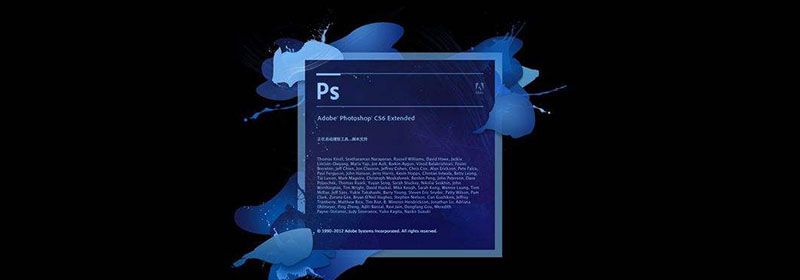
ps扣出来的图怎么缩小?
如图所示,这是扣好的一棵树,

如图所示,这是另外一个图,

当你将一个抠好的那棵树,移动到这个黄昏图片的时候你会发现是这样的,

这时候你可以按住Ctrl+T这两个键,会出现这样一个选框,
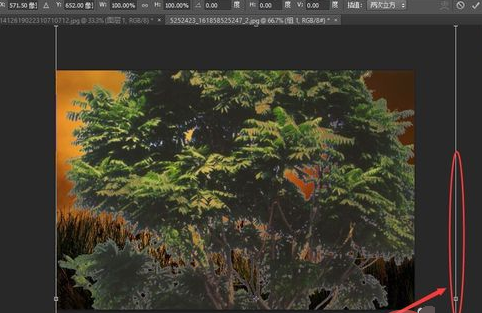
这时候你要按住shift键,点这个白线四个角向里面移动 你会发现图片变小,shift键是保证不变形的 你要是按住Ctrl键的话 树就会变形。
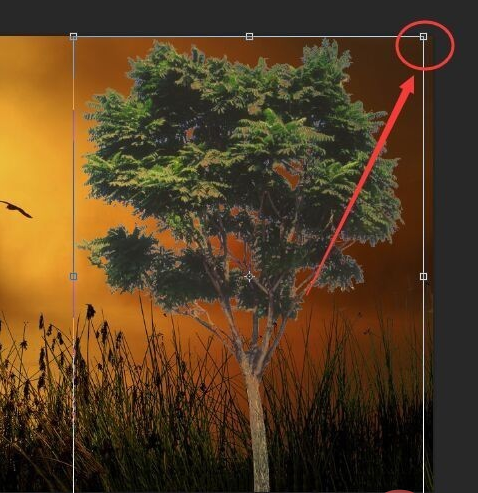
现在 你会发现树与黄昏的风景不搭调,这是你就应该给树填充一个颜色,这时你要点击 锁定透明像素这个按钮,如图所示,
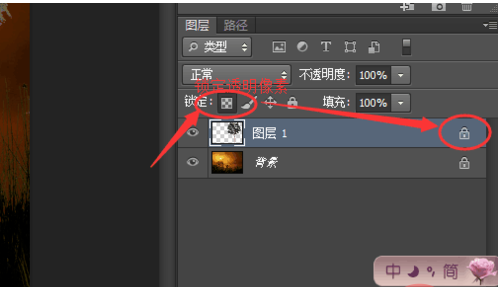
将前景色调整为黑色,背景色不要变,或者你直接按住左下角的小按钮,归为,ps默认为前景色为黑色,背景色为红色。

再按住ALT+DELETE
键直接给这个树填充黑色,这样这棵树就与黄昏的景色对称了!
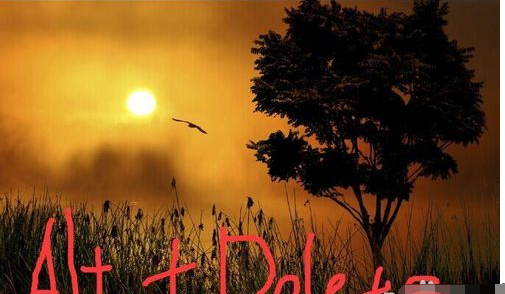
以上就是ps扣出来的图怎么缩小的详细内容,更多请关注其它相关文章!
